Cómo configurar copias de seguridad automáticas en Ubuntu con Deja Dup
Introducción
En la era digital actual, proteger sus datos es esencial. Ya sean documentos importantes o fotografías familiares preciadas, un sistema de respaldo confiable puede significar la diferencia entre recuperarlos y perderlos de manera irreversible. La herramienta de respaldo integrada de Ubuntu, Deja Dup , agiliza este proceso y simplifica la protección de datos con su interfaz fácil de usar. Esta guía lo guiará en la configuración de respaldos automáticos con Deja Dup en solo unos minutos.
¿Qué es Deja Dup?
Deja Dup es la solución de copia de seguridad preinstalada que se incluye en la mayoría de las distribuciones de Ubuntu. Diseñada para facilitar su uso, está dirigida a personas de todos los niveles de experiencia. Sus funciones integrales, que incluyen cifrado , copias de seguridad incrementales y compatibilidad con varias opciones de almacenamiento, la convierten en una herramienta poderosa para garantizar la seguridad de sus datos.
Características principales de Deja Dup
- Preinstalado: Encuentra Deja Dup disponible en el iniciador de aplicaciones de Ubuntu en “Copia de seguridad”.
- Seguridad: cifrar las copias de seguridad es muy sencillo; solo hay que establecer una contraseña.
- Flexibilidad: elija la ubicación de su copia de seguridad desde unidades locales, carpetas de red o servicios en la nube como Google Drive.
- Eficiencia: con las copias de seguridad incrementales, Deja Dup ahorra tiempo y espacio al realizar copias de seguridad de los archivos modificados solo después de la primera ejecución.
Instalación o acceso a Deja Dup
Para la mayoría de los usuarios, Deja Dup viene preinstalado. Para comprobar si está disponible, busque “Copias de seguridad” en la sección Utilidades del menú de aplicaciones. Si no está instalado, puede agregarlo fácilmente con el comando:
sudo apt install deja-dup
Cómo configurar su primera copia de seguridad Deja Dup
Cuando esté listo para comenzar su primera copia de seguridad, deberá tomar decisiones cruciales sobre las carpetas que incluirá y dónde guardará. Aceptar los valores predeterminados para “Carpetas para realizar copias de seguridad” y “Carpetas para ignorar” es un buen comienzo.
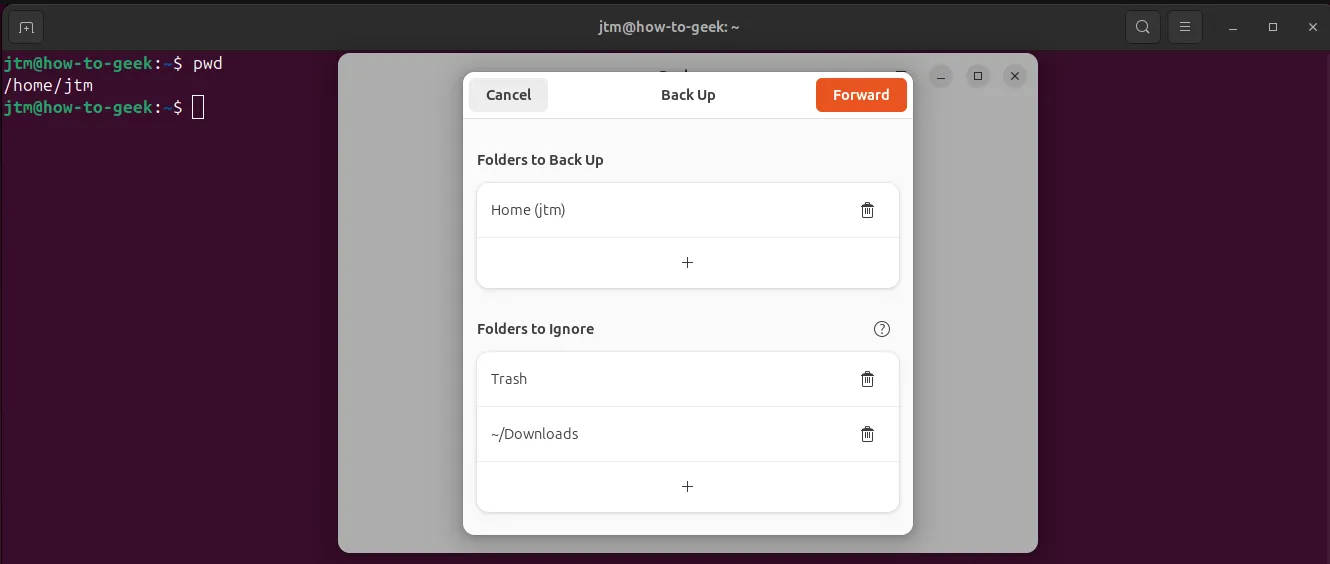
Carpetas para realizar copias de seguridad
Deja Dup selecciona automáticamente todo el directorio de inicio para realizar copias de seguridad. Si no está seguro de qué respaldar, es mejor mantener la selección predeterminada. Además, si tiene directorios específicos fuera de su carpeta de inicio que deben incluirse, simplemente haga clic en el botón «+» para agregarlos.
Carpetas que se deben ignorar
Deja Dup no realizará copias de seguridad de las subcarpetas de los directorios Papelera o Descargas de forma predeterminada. Considere si desea modificar esta configuración: eliminar Descargas de la lista de ignorados puede garantizar que sus descargas también se respalden de forma segura.
Configuración de la ubicación de la copia de seguridad
Elegir una ubicación de almacenamiento para las copias de seguridad es sencillo. Las opciones incluyen servicios en la nube, carpetas de red compartidas o unidades locales. Es recomendable crear una subcarpeta específica para las copias de seguridad para mantener todo organizado.
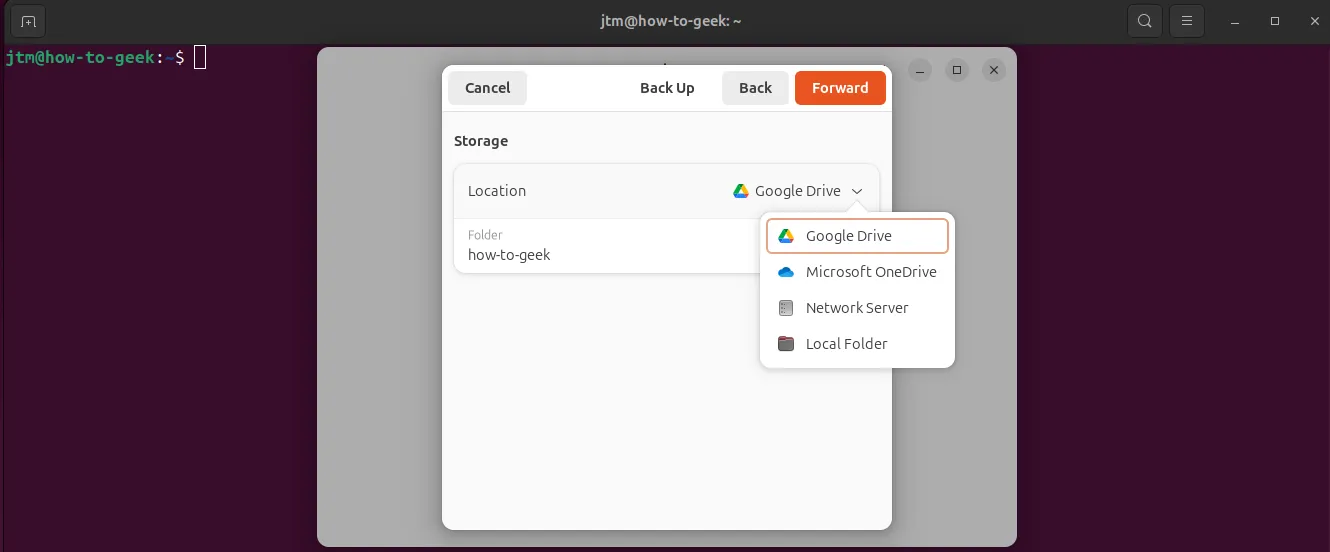
Es posible que aparezca un mensaje que le informe sobre las instalaciones de paquetes necesarias o le solicite acceso a su cuenta en la nube. Confirme siempre estas instalaciones, ya que son esenciales para el proceso de copia de seguridad.
Cómo elegir el cifrado de la copia de seguridad
Se recomienda encarecidamente cifrar la copia de seguridad con una contraseña. Esto protege sus datos contra el acceso no autorizado. Si prefiere administrar esta configuración para mayor comodidad, active la opción para guardar la contraseña para futuras copias de seguridad automáticas. Recuerde que una contraseña segura es fundamental para la seguridad de los datos.
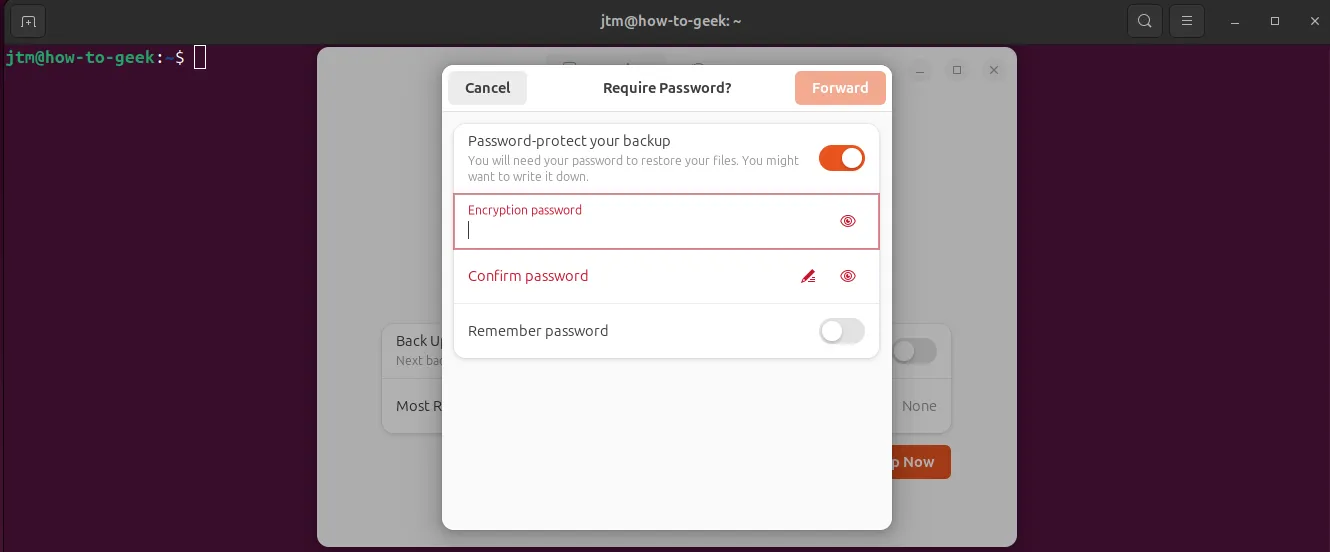
Creando tu primera copia de seguridad
La primera copia de seguridad será la que tarde más, ya que transfiere todos los archivos de las carpetas seleccionadas. Las copias de seguridad posteriores serán mucho más rápidas y solo se ocuparán de los archivos nuevos o modificados. Puede seguir usando su computadora mientras se ejecuta la copia de seguridad.
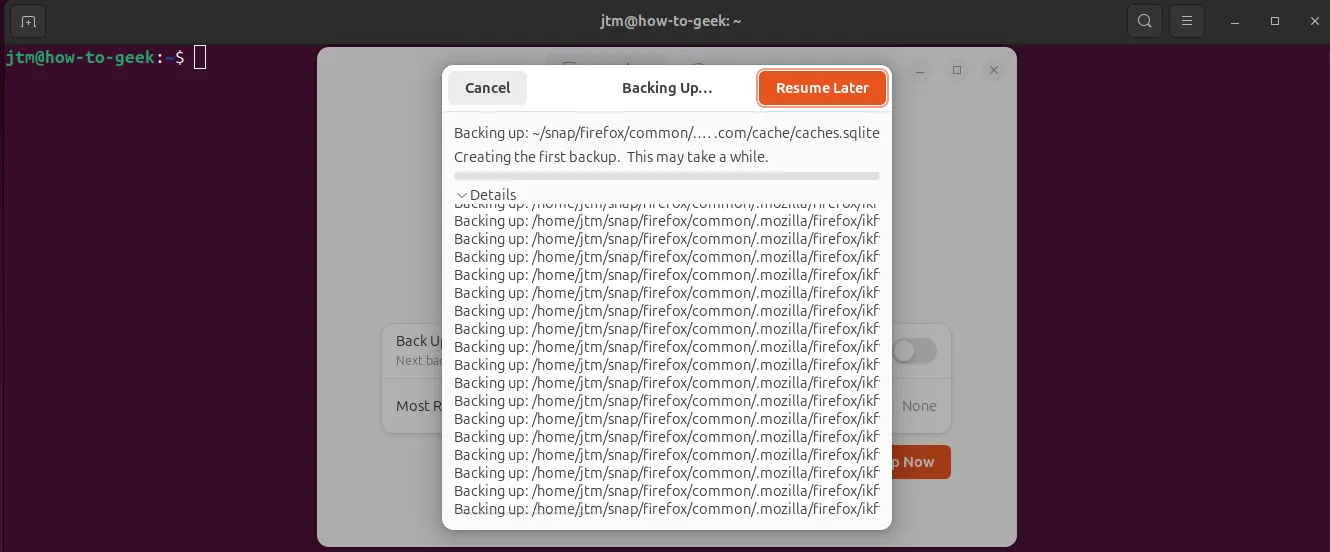
Configuración de Deja Dup para copias de seguridad automáticas
Después de la copia de seguridad inicial, tendrá la opción de habilitar las copias de seguridad automáticas. De forma predeterminada, Deja Dup está configurado para realizar copias de seguridad incrementales semanalmente. Para activar esta función, simplemente active el interruptor.
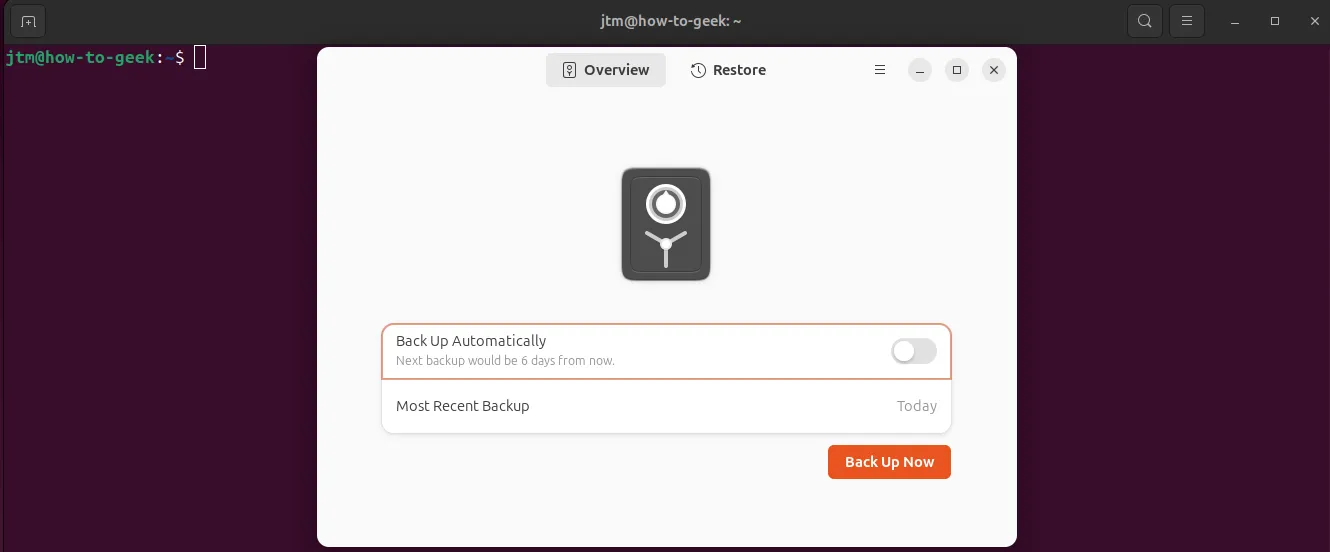
Personalización de la frecuencia de las copias de seguridad
Si lo desea, puede ajustar la frecuencia con la que Deja Dup realiza copias de seguridad de su sistema, eligiendo opciones que van desde diarias hasta semanales. La configuración “Conservar copias de seguridad” determina la duración de almacenamiento de las copias de seguridad, con opciones como tres meses, seis meses, un año o para siempre.
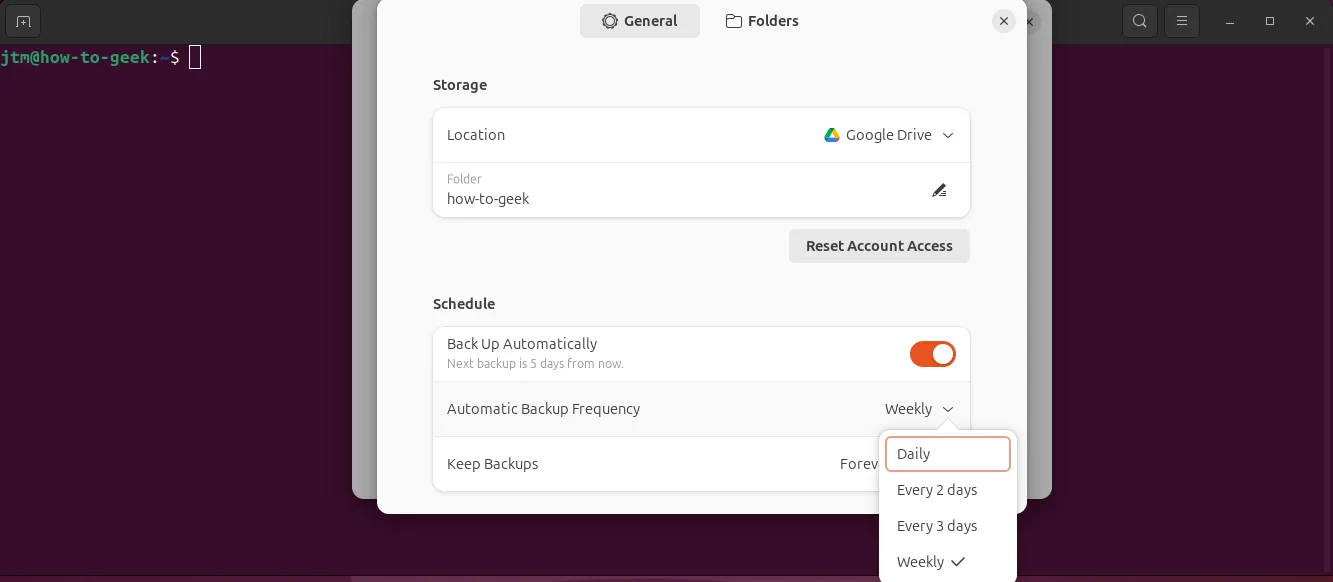
Probando sus copias de seguridad
No lo olvide: la fiabilidad de su copia de seguridad depende de pruebas periódicas. Si bien Deja Dup intenta verificar cada copia de seguridad, es recomendable restaurar manualmente algunos archivos periódicamente. Esta sencilla práctica puede evitar posibles pérdidas catastróficas de datos.
Conclusión
¡Ya ha completado con éxito la configuración de copias de seguridad automáticas para su sistema Ubuntu con Deja Dup! Es loable haber dado este paso hacia la seguridad de los datos; su yo del futuro se lo agradecerá. ¡Dése una palmadita en la espalda por proteger sus valiosos datos!
Preguntas frecuentes
1. ¿Cómo gestiona Deja Dup las copias de seguridad incrementales?
Deja Dup ahorra tiempo y espacio de almacenamiento al realizar copias de seguridad únicamente de los archivos que han cambiado o se han agregado desde la última copia de seguridad, en lugar de duplicar todos los archivos cada vez.
2. ¿Puedo restaurar archivos específicos de mi copia de seguridad?
¡Sí! Deja Dup te permite restaurar archivos o carpetas enteras de forma selectiva, lo que te permite controlar qué recuperar de tus archivos de respaldo.
3. ¿Mis datos están seguros si decido cifrar mis copias de seguridad?
¡Por supuesto! El cifrado de las copias de seguridad añade una capa de seguridad, ya que protege los datos con una contraseña y garantiza que, incluso si alguien accede a la copia de seguridad, no podrá verla sin las credenciales adecuadas.
Deja una respuesta